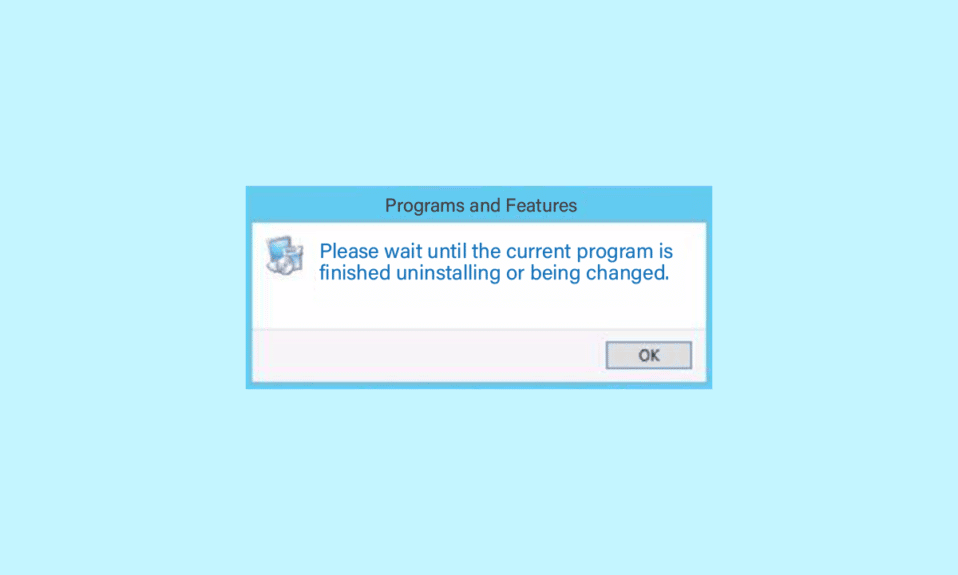
Počkejte, dokud se aktuální program nedokončí. Chybová zpráva odinstalace je běžný problém na počítačích se systémem Windows. Tato zpráva obecně znamená, že dříve odinstalovaný program nedokončil proces odinstalace a systém Windows vám nemůže umožnit odinstalovat jiný program. Mnohokrát se však uživatelům může zobrazit, že počkejte, dokud se nedokončí odinstalace aktuálního programu nebo se dlouho nezmění a budete moci odinstalovat jiný program. Podobně můžete zjistit, že se instaluje jiný program, počkejte, dokud se instalace nedokončí, a pokuste se nainstalovat program. Pokud se i vy potýkáte s odinstalováním programu na vašem počítači, toto je návod pro vás.
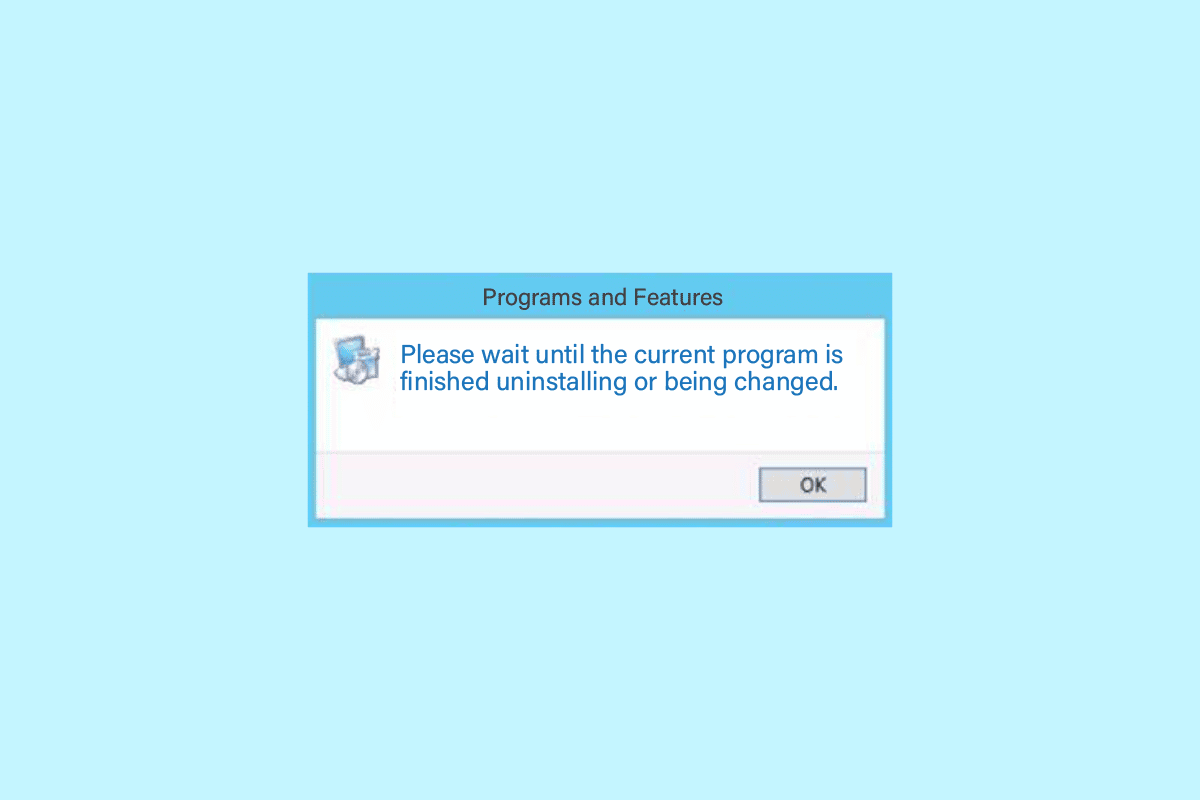
Table of Contents
Jak opravit Chyba při odinstalaci Počkejte, dokud nebude aktuální program dokončen
Chyba odinstalace může mít různé důvody, počkejte, dokud se aktuální program nedokončí, některé z možných příčin problému jsou uvedeny zde.
- Nesprávné načtení systému je jedním z běžných důvodů tohoto problému.
- K této chybě může také vést nesprávné nastavení počítače.
- Nesprávné fungování procesů Explorer.exe.
- Problémy s odinstalací a instalací služeb na vašem počítači.
- Tuto chybu mohou způsobit také různé problémy se službou Instalační služba Windows Installer.
- Rušivý antivirový program může také způsobit problémy s odinstalováním programů.
- Chybu mohou způsobit také různé problémy s vaším systémem.
V následující příručce budeme diskutovat o způsobech opravy, počkejte, dokud aktuální program nedokončí odinstalaci chyby.
Metoda 1: Restartujte PC
Obecně se nejedná o závažný problém a může být způsoben nesprávným načtením systému. Můžete to opravit jednoduchým restartováním zařízení. Jednoduchý restart vašeho zařízení opraví různé chyby a problémy se zpožděním, které mohou chybu způsobovat. Pokud si nejste jisti, jak provést restart nebo restart počítače, můžete se podívat na průvodce 6 způsobů restartování nebo restartování počítače se systémem Windows 10, kde najdete způsoby, jak restartovat počítač a opravit, počkejte, dokud nebude aktuální program dokončen s odinstalováním. nebo se mění a instaluje se jiný program, počkejte, až bude instalace dokončena.
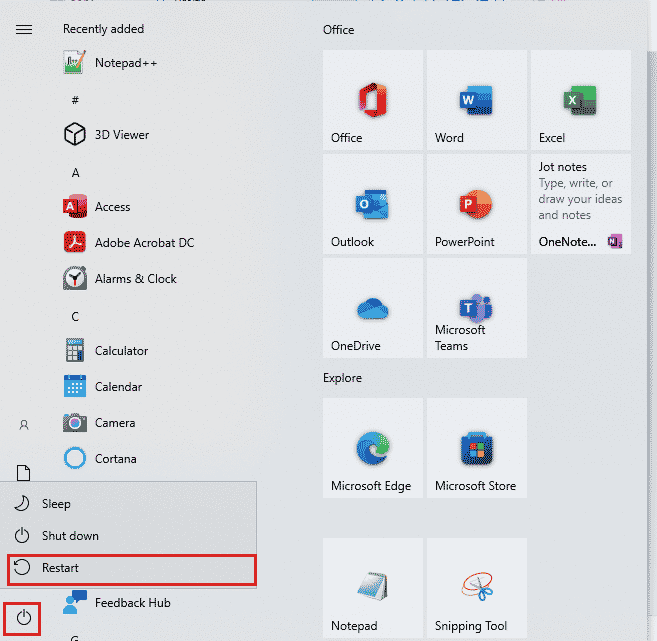
Metoda 2: Odinstalujte programy
Na počítačích se systémem Windows 10 mohou uživatelé odinstalovat programy z panelu nastavení. Pokud se při pokusu o odinstalaci programů z ovládacího panelu zobrazí chyba, můžete zkusit odinstalovat stejný panel z panelu nastavení.
1. Současným stisknutím kláves Windows + I otevřete Nastavení a klikněte na Aplikace.

2. Najděte a klikněte na program, který chcete odinstalovat, a klikněte na tlačítko Odinstalovat.
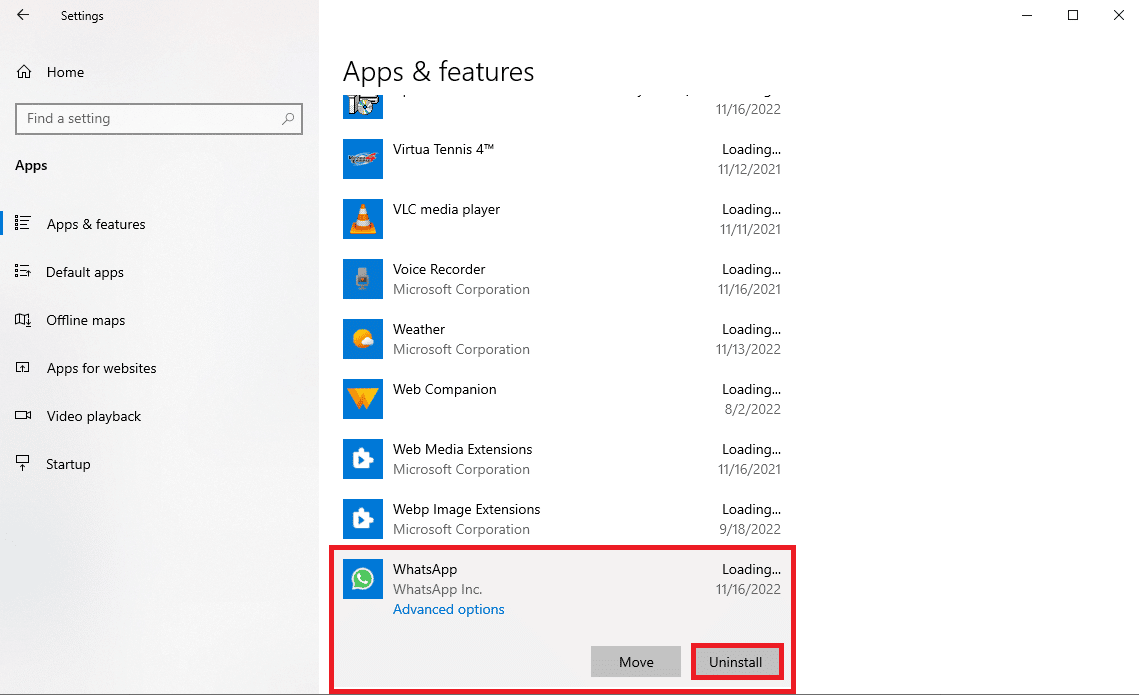
3. Nakonec kliknutím na tlačítko Odinstalovat potvrďte proces.
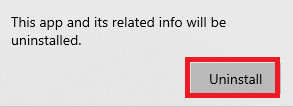
4. Dokončete proces podle pokynů na obrazovce.
5. Po úspěšném odinstalování Restartujte počítač.
Metoda 3: Odinstalujte program v nouzovém režimu
Pokud jednoduchá odinstalace programu nefunguje, můžete zkusit program odinstalovat v nouzovém režimu. V nouzovém režimu systém Windows povolí sadu ovladačů a dalších souborů, které se snaží najít původ chyby. Tyto ovladače a soubory se snaží zjistit, zda byla chyba vyvolána ovladačem nebo systémovým souborem. Chcete-li odinstalovat program v nouzovém režimu, postupujte podle těchto jednoduchých kroků. Můžete se podívat na průvodce Jak spustit nouzový režim v systému Windows 10 a vstoupit do nouzového režimu v počítači. Jakmile úspěšně restartujete počítač v nouzovém režimu, zkuste program odinstalovat podle výše popsané metody a zjistěte, zda byl problém vyřešen.
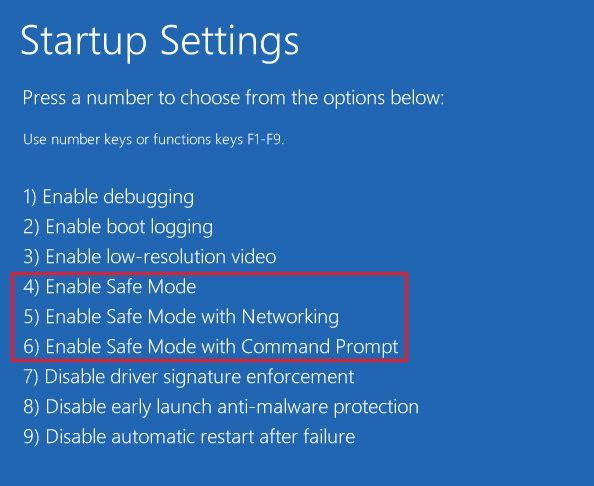
Metoda 4: Restartujte proces Průzkumníka Windows
Jedním ze snadných řešení, jak počkat, dokud se chyba odinstalace nebo změny aktuálního programu nedokončí a bude se instalovat jiný program, počkejte, až bude instalace dokončena, je ruční restartování procesu Průzkumníka Windows. Explorer.exe je program v systému Windows, který spravuje procesy a ovládá grafiku jiných programů, jako je Ovládací panely. Pokud Explorer.exe nefunguje správně, může se při pokusu o odinstalaci programu z počítače zobrazit chyba odinstalace.
1. Současným stisknutím kláves Ctrl + Shift + Esc otevřete Správce úloh.
2. Na kartě Procesy vyhledejte a klepněte pravým tlačítkem myši na Průzkumníka Windows.
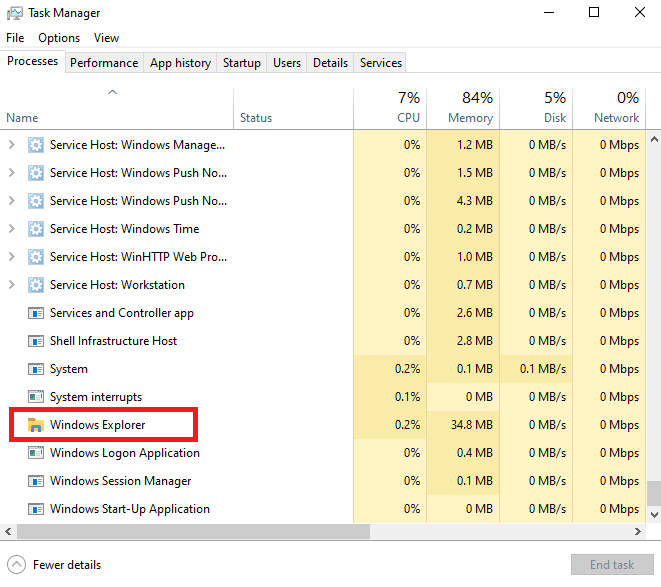
3. Nakonec klikněte na tlačítko Restartovat.
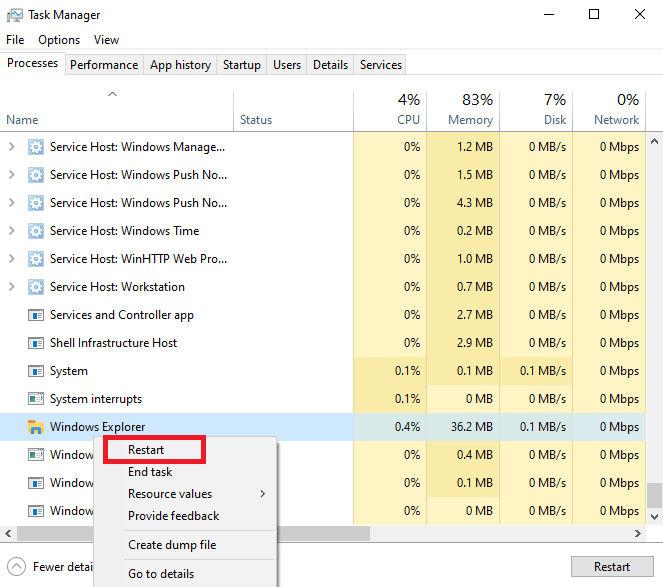
4. Zavřete Správce úloh a zkuste program znovu odinstalovat.
Metoda 5: Spusťte Poradce při potížích s instalací a odinstalací programu
Microsoft Troubleshooters jsou základní nástroje pro všechny uživatele Windows. V počítačích se systémem Windows 10 existují různé integrované nástroje pro odstraňování problémů, které lze použít k řešení problémů v počítači. Zatímco některé z nástrojů pro odstraňování problémů jsou vestavěny do systému Windows 10, mnoho dalších nástrojů pro odstraňování problémů lze stáhnout z oficiálních webových stránek společnosti Microsoft. Poradce při potížích s instalací a odinstalací programu je jedním z takových nástrojů, který si budete muset nejprve stáhnout a nainstalovat do svého počítače. Tento nástroj pro odstraňování problémů může vyřešit různé základní problémy s procesy instalace a odinstalace.
1. Stáhněte a nainstalujte Poradce při potížích s instalací a odinstalací programu z oficiálního webu webové stránky společnosti Microsoft.
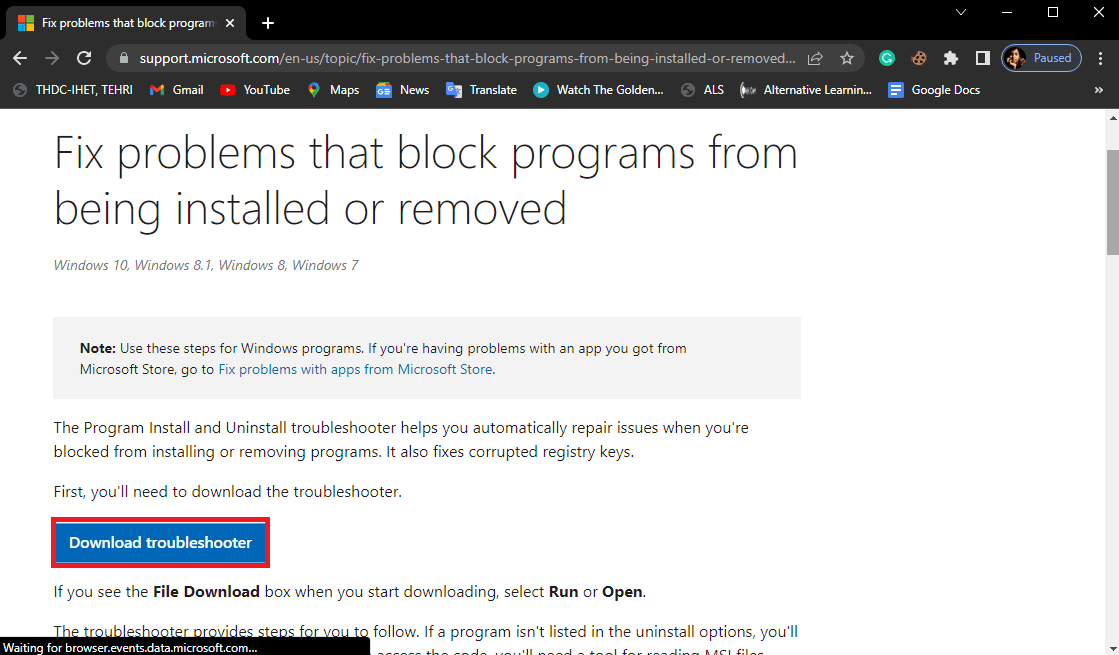
2. Jakmile je poradce při potížích úspěšně nainstalován, otevřete jej.
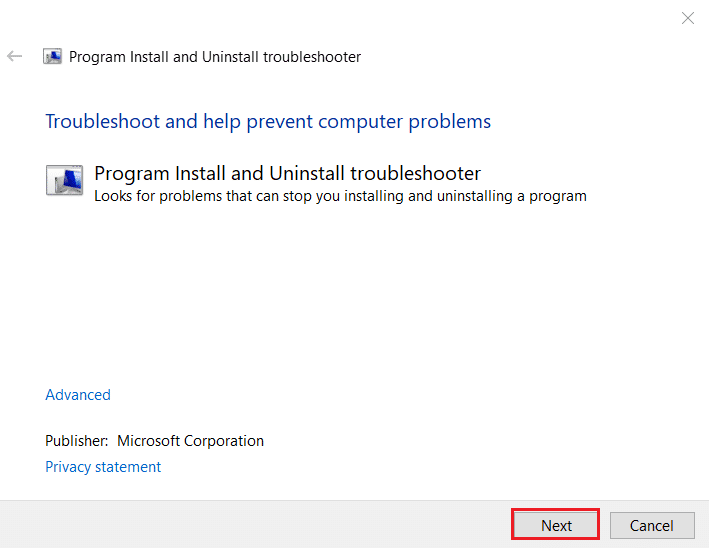
3. Nyní vyberte proces, kde k problému dochází, tj Instalace nebo Odinstalace.
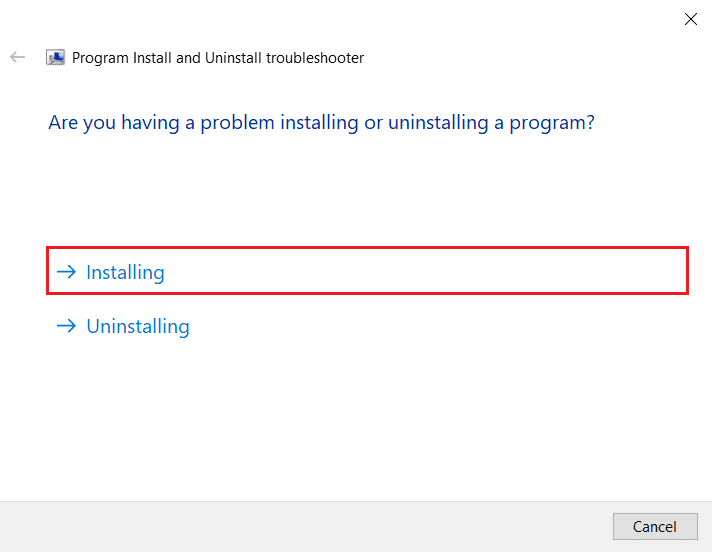
4. Nyní vyberte program, který problém způsobuje, a klepněte na tlačítko Další.
5. Nakonec klikněte na Ano, zkuste odinstalovat, abyste program odinstalovali.
Pokud tato metoda nevyřeší, počkejte, dokud se problém s odinstalováním nebo změnou aktuálního programu na vašem počítači nedokončí, nebo pokud se nadále instaluje jiný program, počkejte, dokud se problém nedokončí, zkuste přejít k další metodě.
Metoda 6: Znovu zaregistrujte Instalační službu systému Windows
Instalační služba Windows Installer je softwarová součást na počítačích se systémem Windows. Instalační služba Windows Installer pomáhá při instalaci a odinstalaci programů na vašem počítači. Jednou z metod, jak tuto chybu opravit, je znovu zaregistrovat službu Instalační služba Windows Installer v počítači. Když se odhlásíte z Instalační služby systému Windows, zastaví se všechny její služby a programy budou nuceny odinstalovat.
1. Současným stisknutím kláves Windows + R spusťte dialogové okno Spustit.
2. Zde zadejte msiexec /unregister a stisknutím klávesy Enter zrušte registraci Instalační služby systému Windows.
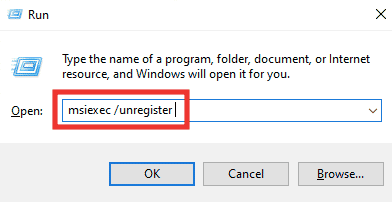
3. Znovu otevřete dialogové okno Spustit.
4. Nyní zadejte msiexec /regserver a stisknutím klávesy Enter znovu zaregistrujte Instalační službu systému Windows.
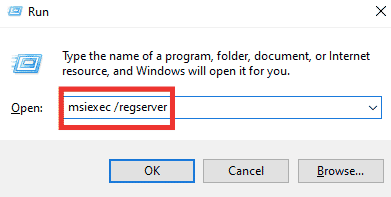
5. Nakonec restartujte počítač a zkuste aplikaci nainstalovat znovu.
Metoda 7: Přeinstalujte Instalační službu systému Windows
Pokud předchozí metoda problém nevyřeší, můžete se také pokusit přeinstalovat službu Instalační služba Windows Installer do počítače. Pomocí těchto jednoduchých kroků můžete znovu nainstalovat službu Windows Installer.
1. Otevřete dialogové okno Spustit, zadejte services.msc a stisknutím klávesy Enter spusťte okno Služby.

3. Zde vyhledejte službu Instalační služba Windows Installer, klepněte na ni pravým tlačítkem a klepněte na Restartovat.
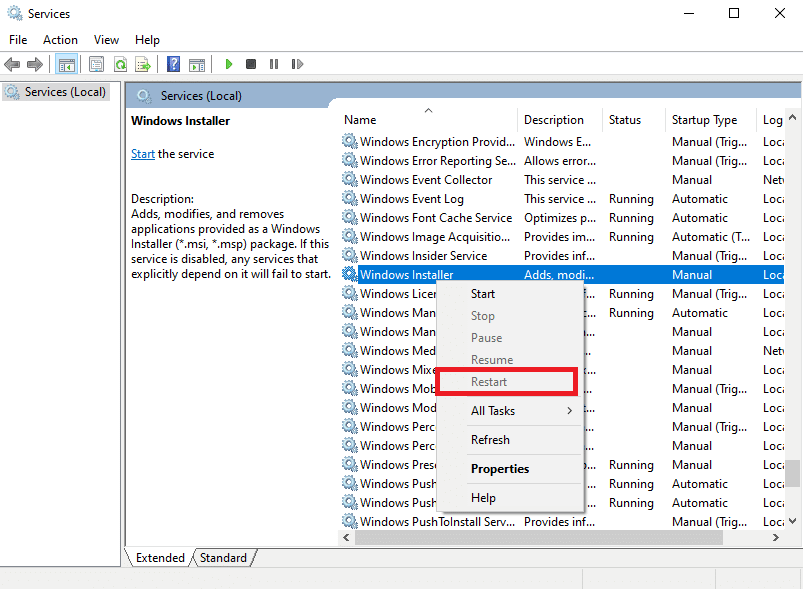
Poznámka: Pokud zde možnost Restartovat není dostupná, služba Windows Installer na vašem počítači nefunguje.
Pokud to nepomůže nebo se instaluje jiný program, počkejte, až bude instalace dokončena a problém s odinstalací, zkuste další metodu.
Metoda 8: Dočasně zakažte antivirový program (pokud je to možné)
Někdy prosím počkejte, dokud se nedokončí odinstalace aktuálního programu nebo se může objevit chyba při změně kvůli rušícímu antivirovému softwaru. Toto je běžný důvod této chyby a lze jej opravit vypnutím antiviru v počítači. Proto je dobré zakázat antivirový program v počítači, abyste opravili problém s nemožností odinstalovat program v systému Windows 10. Pokud si nejste jisti, jak antivirový program v počítači deaktivovat, můžete se podívat na průvodce Jak dočasně zakázat antivirový program v systému Windows 10 a bezpečně deaktivovat program v počítači.

Metoda 9: Proveďte obnovení systému
Pokud předchozí metody nefungují a nemůžete najít řešení tohoto problému, můžete se pokusit problém vyřešit obnovením systému. Provedení Obnovení systému může vést ke ztrátě dat na vašem počítači, proto je vždy dobré vytvořit zálohu důležitých souborů a dat. Můžete se podívat na příručku Jak používat nástroj Obnovení systému v systému Windows 10 k bezpečnému provedení obnovení systému v počítači.
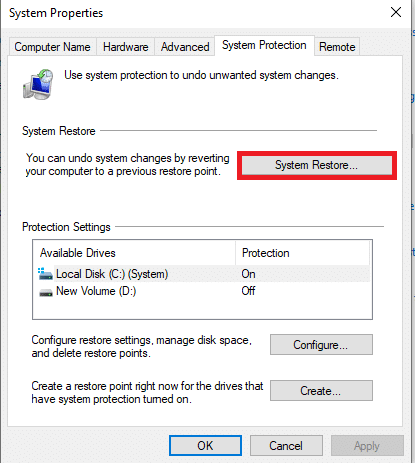
Metoda 10: Použijte software třetích stran
Různé programy vám pomohou odinstalovat programy z vašeho počítače. V některých případech je tento software spolehlivější pro odinstalaci programu z počítačů se systémem Windows. Když používáte software třetí strany, většinou většina tohoto softwaru také vyčistí všechny zbývající soubory softwaru, takže program bude zcela odstraněn z vašeho počítače. K opravě jiného programu, který se instaluje, můžete také použít mnoho nástrojů třetích stran, počkejte, dokud se instalace nedokončí.
Často kladené otázky (FAQ)
Q1. Proč nemohu odinstalovat program v systému Windows 10?
Ans. Pokud odinstalace programu nebyla dokončena, zobrazí se zpráva o nemožnosti odinstalovat program. Jindy může k této chybě dojít v důsledku různých problémů s vaším systémem.
Q2. Jak opravit nemožnost odinstalovat program v systému Windows 10?
Ans. Tuto chybu můžete zkusit opravit pomocí různých metod, jako je restartování služby Windows Installer v počítači.
Q3. Jak odinstalovat program ve Windows 10?
Ans. Aplikaci můžete z počítače odinstalovat přechodem do nastavení nebo přechodem na Ovládací panely.
***
Doufáme, že tato příručka byla pro vás užitečná a podařilo se vám ji opravit, počkejte, dokud aktuální program nedokončí problém s odinstalací z vašeho počítače. Dejte nám vědět, která metoda se vám osvědčila. Pokud pro nás máte nějaké návrhy nebo dotazy, dejte nám vědět v sekci komentářů.
